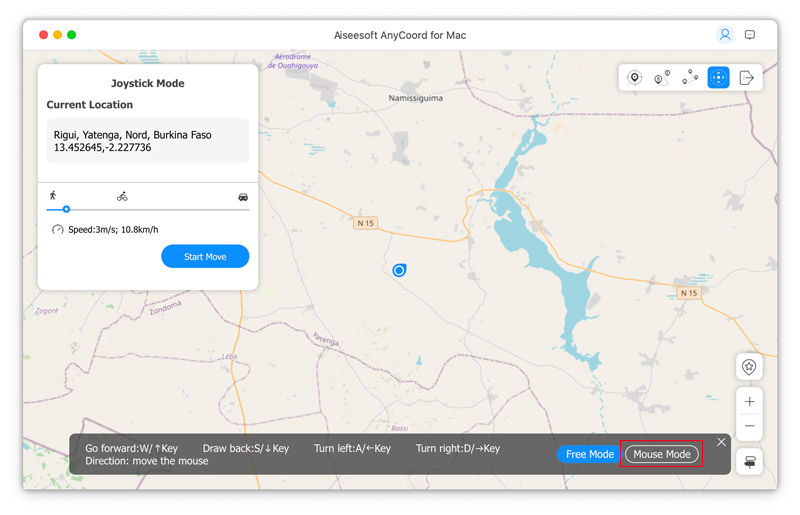Komme i gang
Introduksjon
Aiseesoft AnyCoord er en kraftig plasseringsveksler og spoofer for iOS-enheter. Du kan bruke denne programvaren til å endre eller skjule iPhone-plasseringene dine, og du kan angi forskjellige bevegelige ruter for iOS-enhetene dine basert på dine behov.
Del 1. Koble iPhone til datamaskin
Trinn 1 Gå inn på den offisielle nettsiden til Aiseesoft AnyCoord og klikk på Gratis nedlasting for å laste ned, installere og starte den på datamaskinen din.
Trinn 2 For å bruke alle funksjonene til AnyCoord, kan du skrive inn e-postadressen din og registreringskoden for å aktivere denne programvaren.
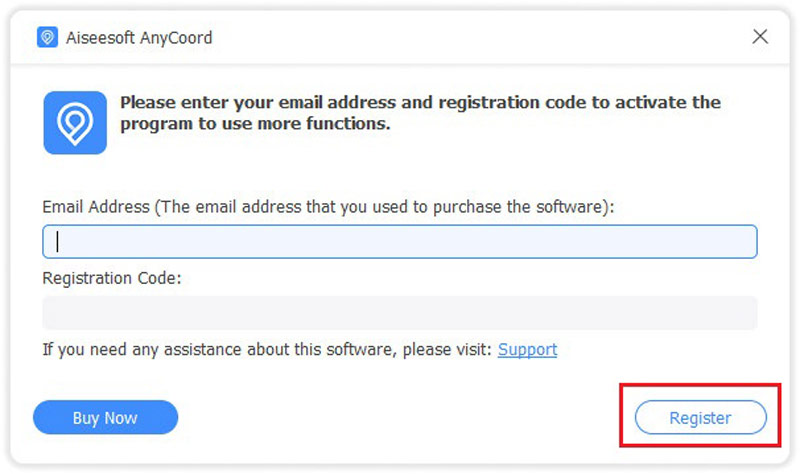
Trinn 3 For å koble iPhone til datamaskinen, bør du klikke på Start knappen først og bruk USB-kabelen for å etablere forbindelsen mellom iPhone og skrivebordet.

Merk: Et popup-vindu vises på iPhone etter at du har koblet USB-kabelen til iPhone og datamaskin. Vennligst trykk på Stol.
Da vil du se grensesnittet som presenterer alle funksjoner.
Del 2. Endre GPS-posisjon
Trinn 1 For det første, velg Endre plassering knapp.

Trinn 2 Senere vil et kart med posisjonen din lastes inn. Her kan du dra, zoome inn og zoome ut kartet for å sjekke ut andre steder på kartet.

Trinn 3 For å endre GPS-posisjonen til din iPhone, bør du skrive inn eller søke etter destinasjonen du ønsker i linjen, som er plassert øverst til venstre i vinduet. Klikk deretter på Bekreft Endre knappen for å fullføre plasseringsendringen.

Du kan også velge destinasjonen på kartet ved å klikke på den. Og klikk Flytt til og endre plasseringen til din iPhone.

Hvis du trenger å kontrollere eller administrere registreringen av endring av GPS-posisjon, kan du klikke Administrer historikk.

Eller hvis du vil beholde noen destinasjoner slik at du kan bruke dem når som helst i fremtiden, kan du samle dem.
Del 3. Simuler GPS-bevegelse med tilpasset rute
Bruk One-stop Mode
Hvis du vil la GPS-posisjonen til iPhone-en din bevege seg sammen med ruten, kan du bruke One-stop Mode.
Trinn 1 Plukke ut One-stop-modus på grensesnittet til AnyCoord.
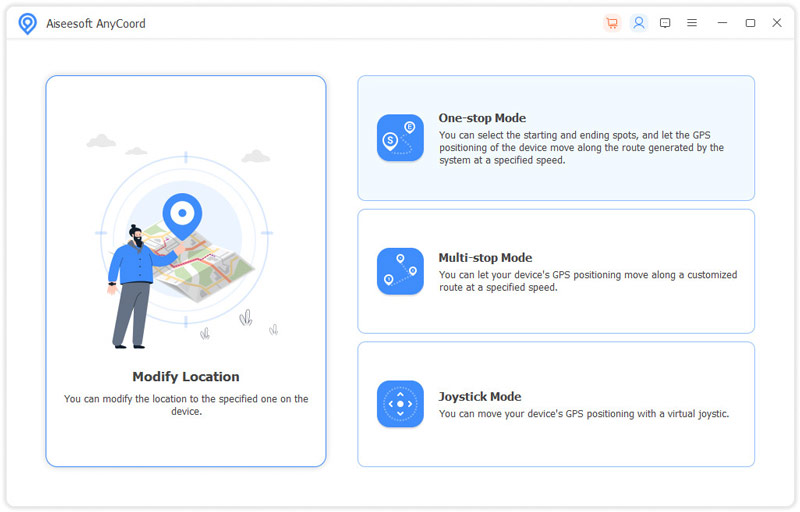
Eller du kan klikke på One-stop-modus ikonet øverst til høyre på kartet.
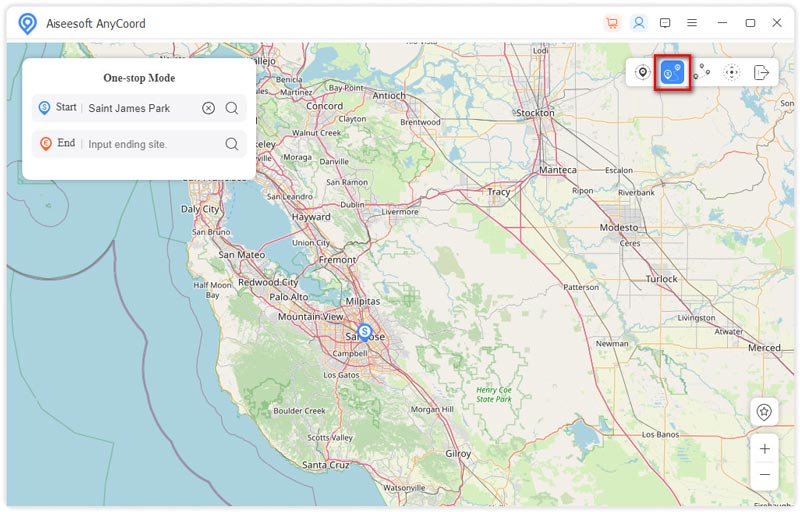
Trinn 2 Skriv deretter inn startpunktet og sluttpunktet for ruten din. AnyCoord vil designe og velge et bevegelsesspor for deg.
I tillegg kan du klikke nettstedet på kartet og velge Bruk utgangspunktet for å få denne siden til å bli startsiden.
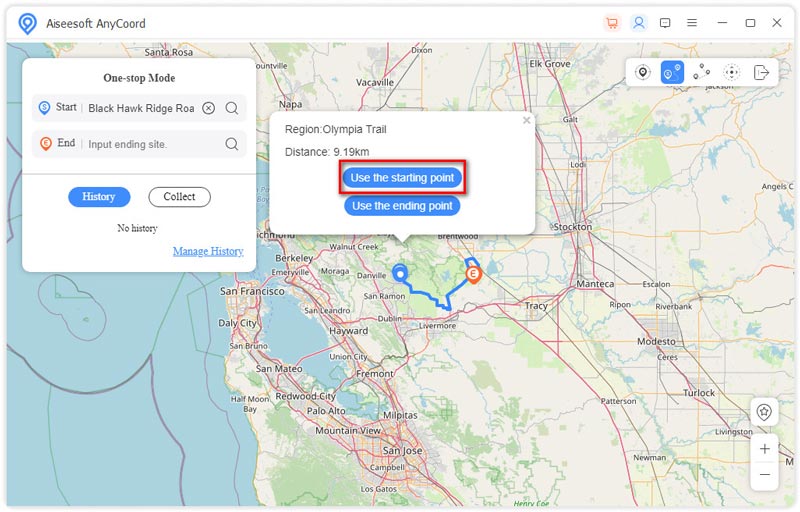
Endelig kan du klikke på Start Flytt for å få iPhone-posisjonen til å bevege seg langs en simulert rute.
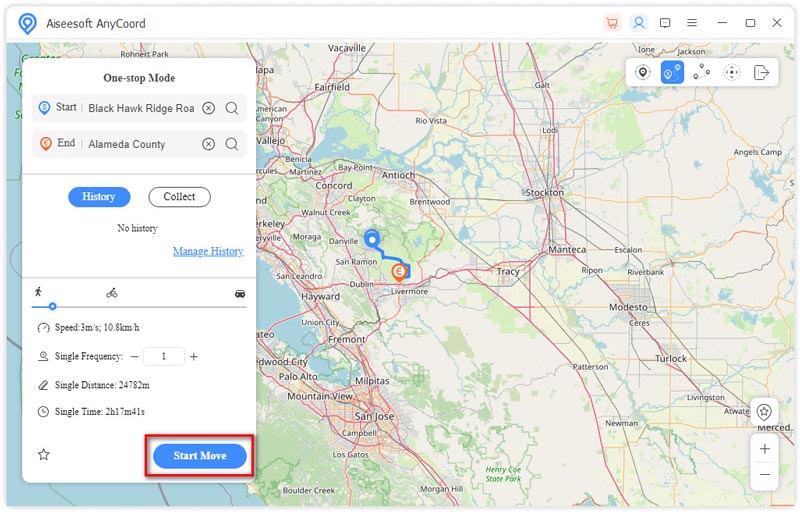
Dessuten kan du justere bevegelseshastigheten ved å dra punktet på linjen og angi bevegelsestidene ved å skrive inn tallet.
Bruk multistoppmodus
Du kan bruke denne modusen når du vil flytte din iPhone GPS-posisjon, forbi forskjellige utvalgte punkter.
Trinn 1 Velg Multi-stop-modus på grensesnittet først.

Du kan også klikke på Multi-stop-modus ikonet øverst til høyre på kartet.
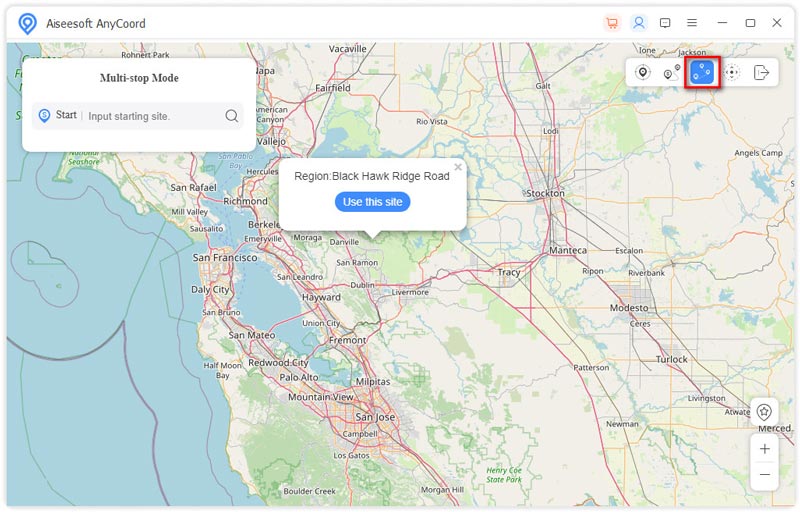
Trinn 2 Senere må du velge nettstedene basert på dine behov ved å klikke på sidene på kartet med musen og klikke Bruk denne siden.
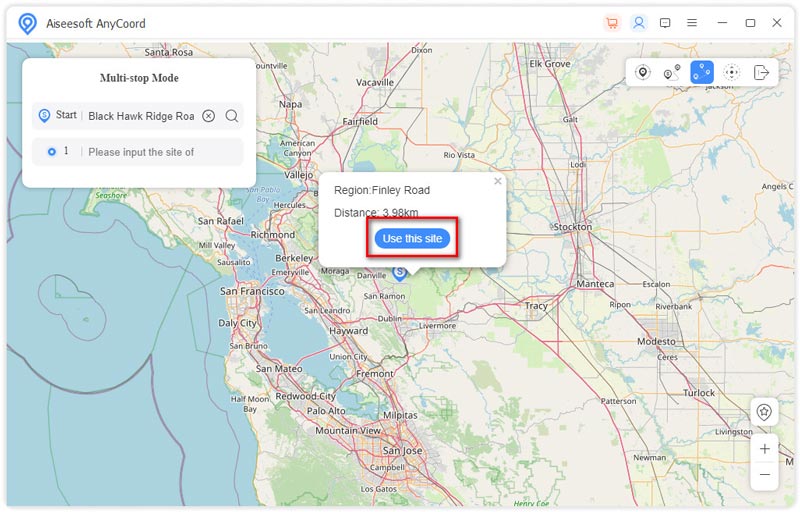
Og klikk deretter på Start Flytt for å flytte GPS-posisjonen.
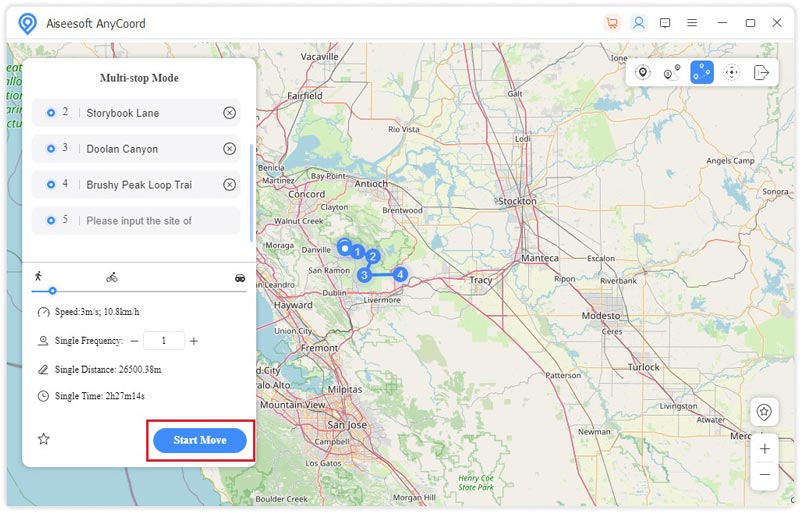
Bruk styrespakmodus
Hvis du vil flytte GPS-posisjonen til iOS-enhetene dine uten begrensninger på ruter, kan du bruke Joystick-modus.
Trinn 1 For å flytte GPS-posisjonen fritt, bør du velge Styrespakemodus knappen i grensesnittet til AnyCoord.
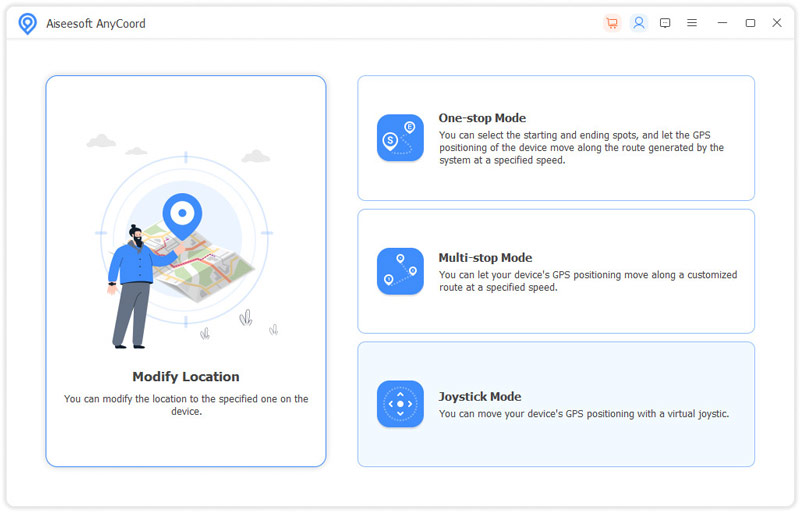
Du kan velge Styrespakemodus ikonet på kartet også.
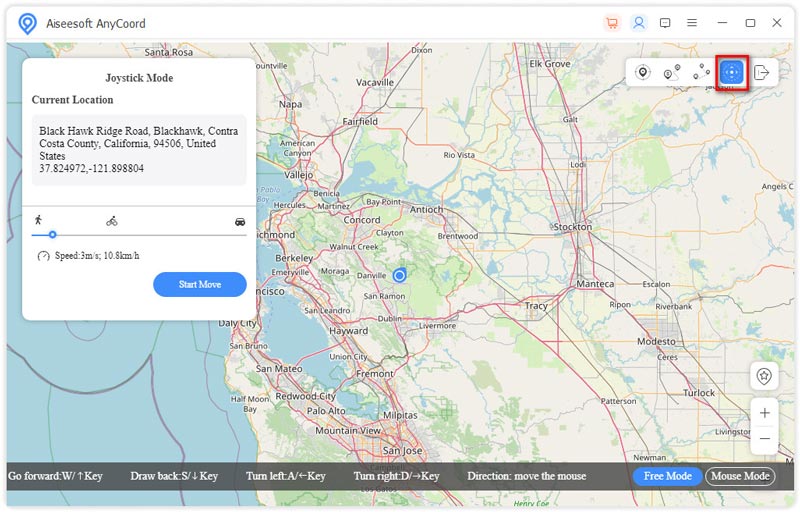
Trinn 2 Deretter kan du bruke musen eller tastaturet til å kontrollere bevegelsesruten til iPhone for å endre retninger og plasseringer for bevegelsen.
Hvis du vil bruke tastaturet til å kontrollere den bevegelige ruten, må du velge Frimodus.
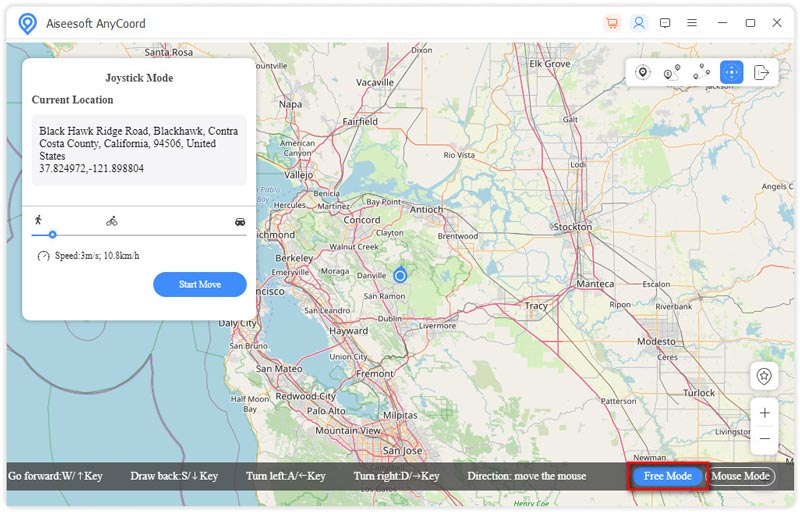
Hvis du vil bruke musen til å kontrollere den bevegelige ruten, må du velge Musemodus.
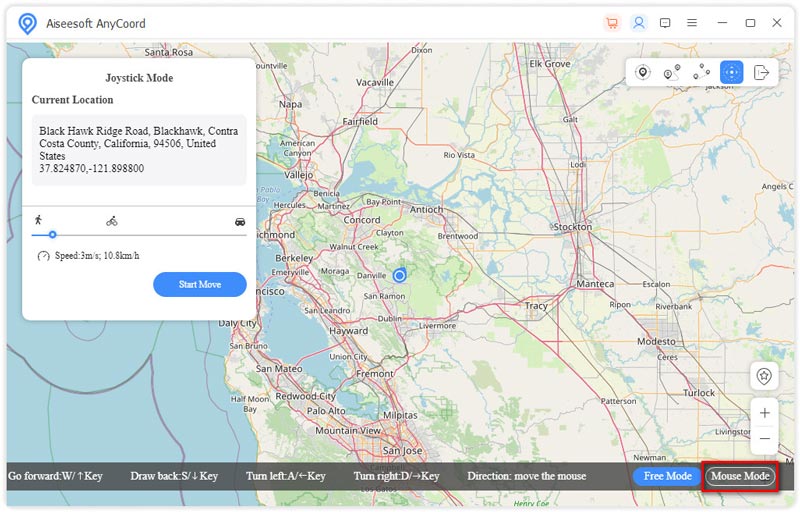
Introduksjon
Aiseesoft AnyCoord er en kraftig plasseringsveksler og spoofer for iOS-enheter. Du kan bruke denne programvaren til å endre eller skjule iPhone-plasseringene dine, og du kan angi forskjellige bevegelige ruter for iOS-enhetene dine basert på dine behov.
Del 1. Koble iPhone til datamaskin
Trinn 1 Gå inn på den offisielle nettsiden til Aiseesoft AnyCoord og klikk på Gratis nedlasting for å laste ned, installere og starte den på datamaskinen din.
Trinn 2 For å bruke alle funksjonene til AnyCoord, kan du skrive inn e-postadressen din og registreringskoden for å aktivere denne programvaren.
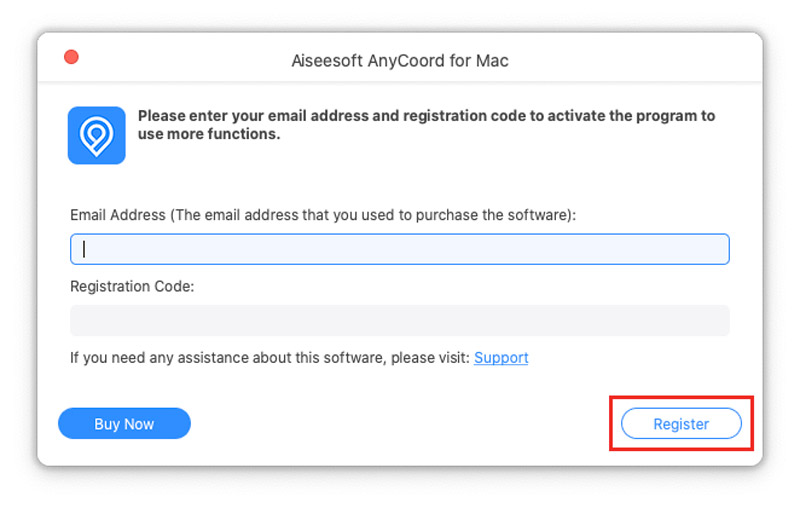
Trinn 3 For å koble iPhone til datamaskinen, bør du klikke på Start knappen først og bruk USB-kabelen for å etablere forbindelsen mellom iPhone og skrivebordet.
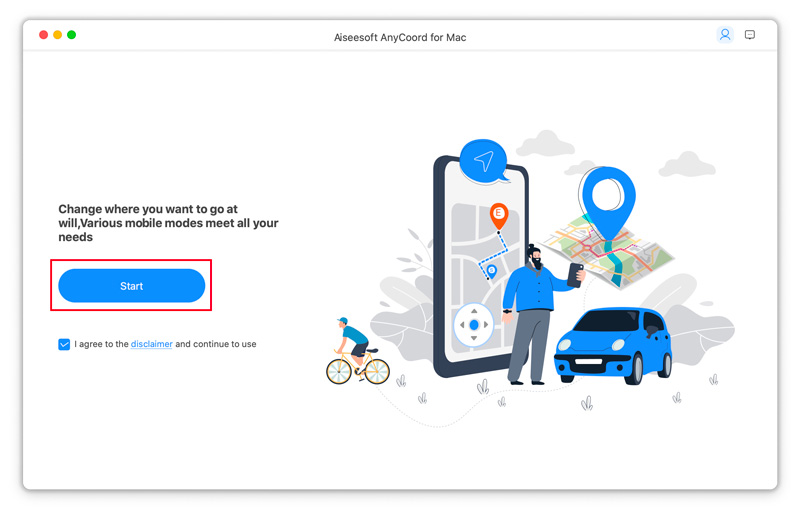
Merk: Et popup-vindu vises på iPhone etter at du har koblet USB-kabelen til iPhone og datamaskin. Vennligst trykk på Stol.
Da vil du se grensesnittet som presenterer alle funksjoner.
Del 2. Endre GPS-posisjon
Trinn 1 For det første, velg Endre plassering knapp.
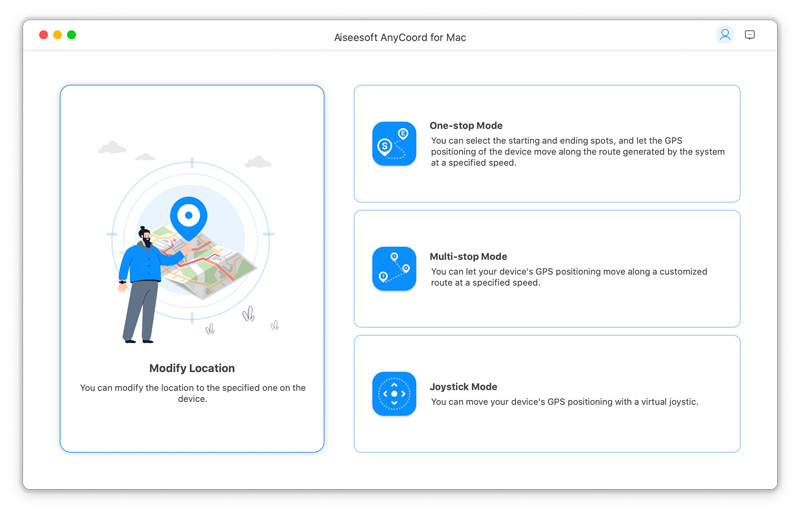
Trinn 2 Senere vil et kart med posisjonen din lastes inn. Her kan du dra, zoome inn og zoome ut kartet for å sjekke ut andre steder på kartet.
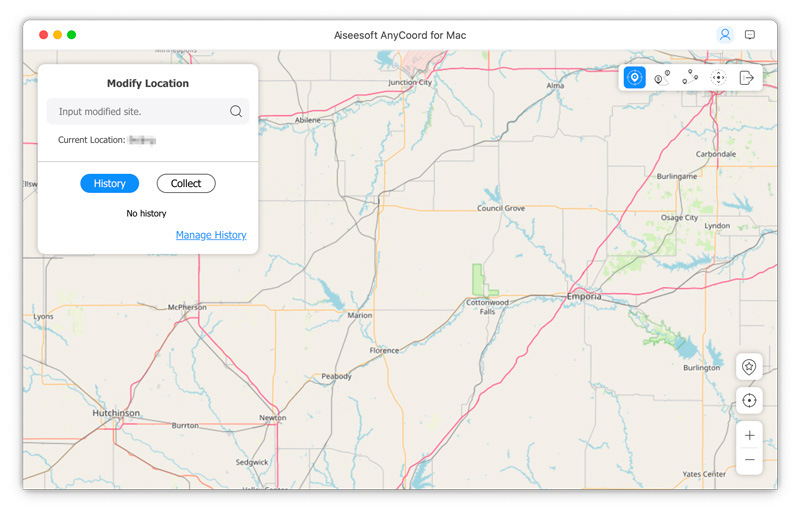
Trinn 3 For å endre GPS-posisjonen til din iPhone, bør du skrive inn eller søke etter destinasjonen du ønsker i linjen, som er plassert øverst til venstre i vinduet. Klikk deretter på Bekreft Endre knappen for å fullføre plasseringsendringen.
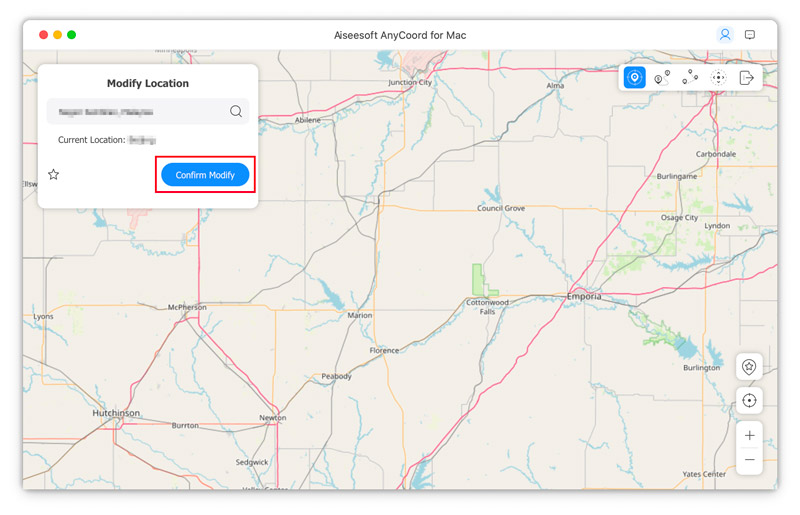
Du kan også velge destinasjonen på kartet ved å klikke på den. Og klikk Flytt til og endre plasseringen til din iPhone.
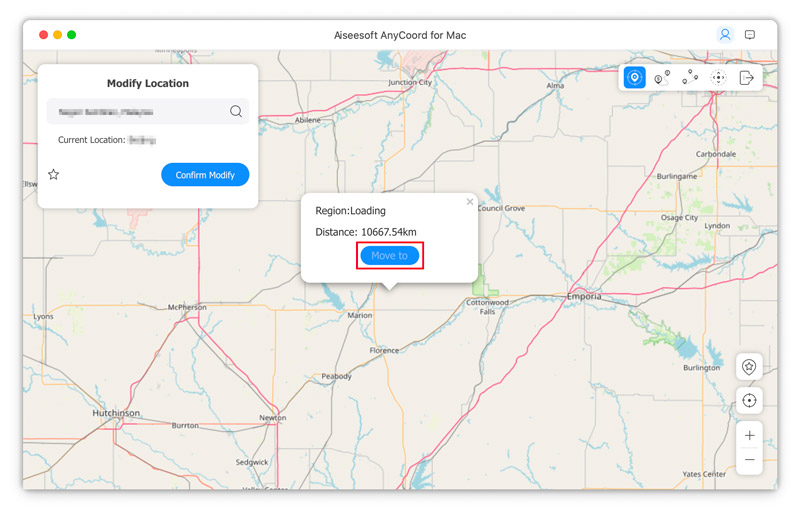
Hvis du trenger å kontrollere eller administrere registreringen av endring av GPS-posisjon, kan du klikke Administrer historikk.
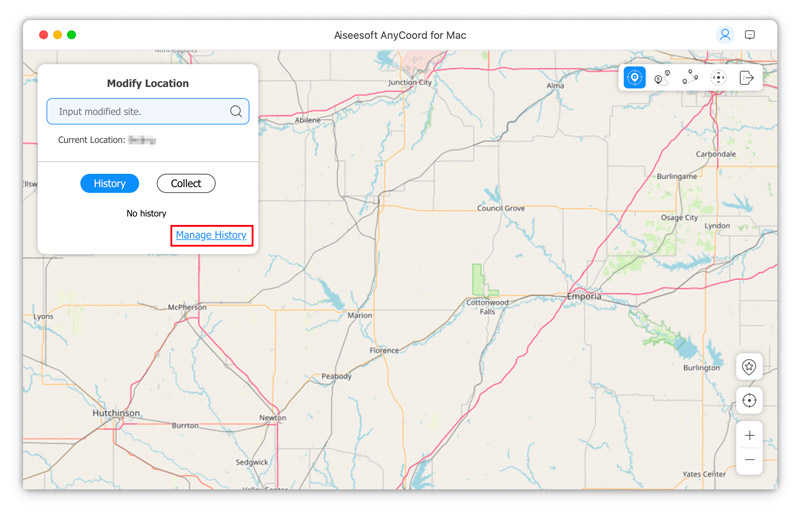
Eller hvis du vil beholde noen destinasjoner slik at du kan bruke dem når som helst i fremtiden, kan du samle dem.
Del 3. Simuler GPS-bevegelse med tilpasset rute
Bruk One-stop Mode
Hvis du vil la GPS-posisjonen til iPhone-en din bevege seg sammen med ruten, kan du bruke One-stop Mode.
Trinn 1 Plukke ut One-stop-modus på grensesnittet til AnyCoord.
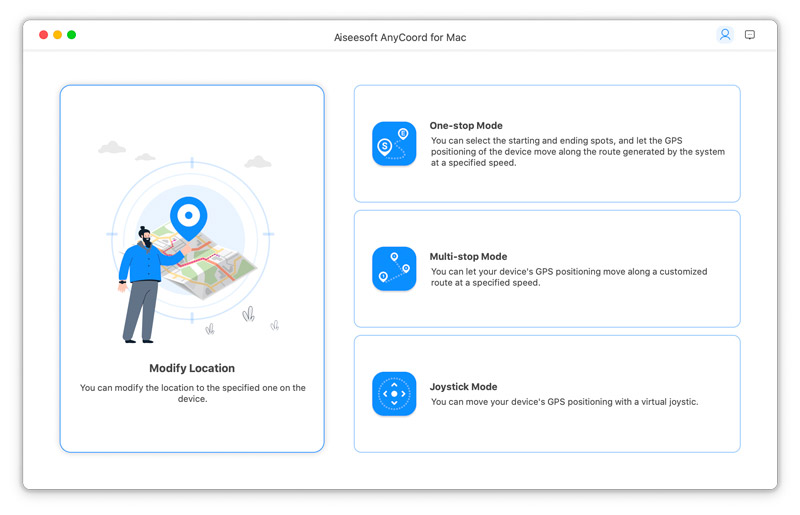
Eller du kan klikke på One-stop-modus ikonet øverst til høyre på kartet.
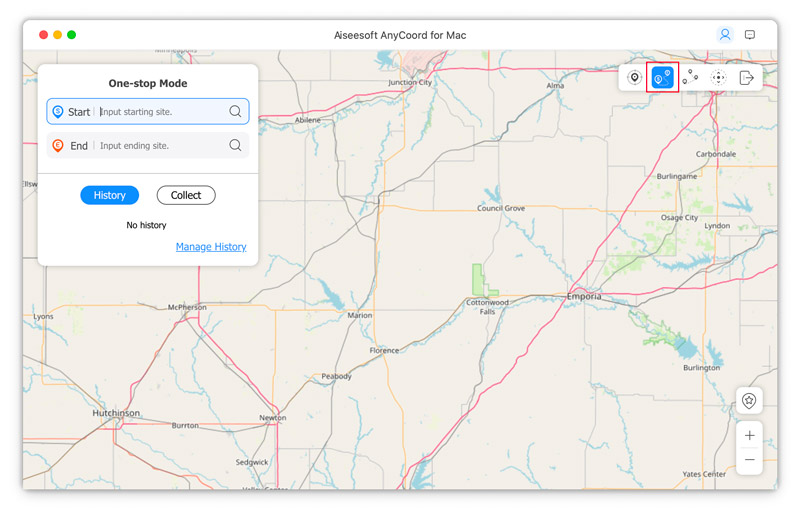
Trinn 2 Skriv deretter inn startpunktet og sluttpunktet for ruten din. AnyCoord vil designe og velge et bevegelsesspor for deg.
I tillegg kan du klikke nettstedet på kartet og velge Bruk utgangspunktet for å få denne siden til å bli startsiden.
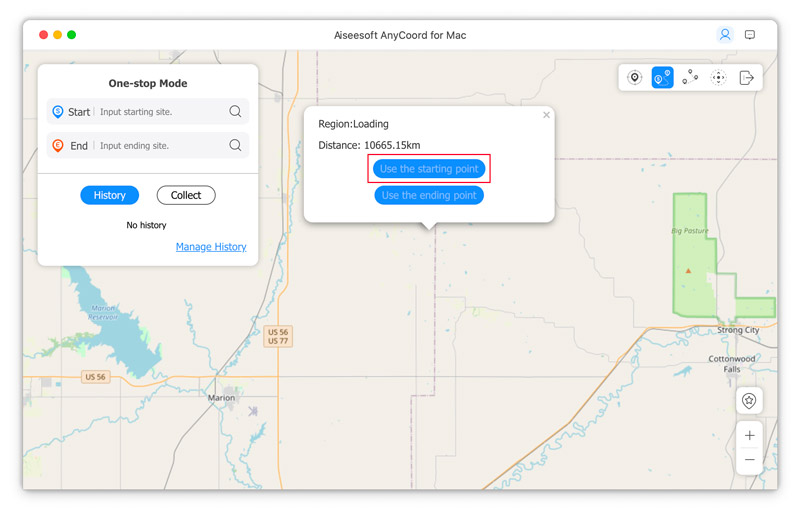
Endelig kan du klikke på Start Flytt for å få iPhone-posisjonen til å bevege seg langs en simulert rute.
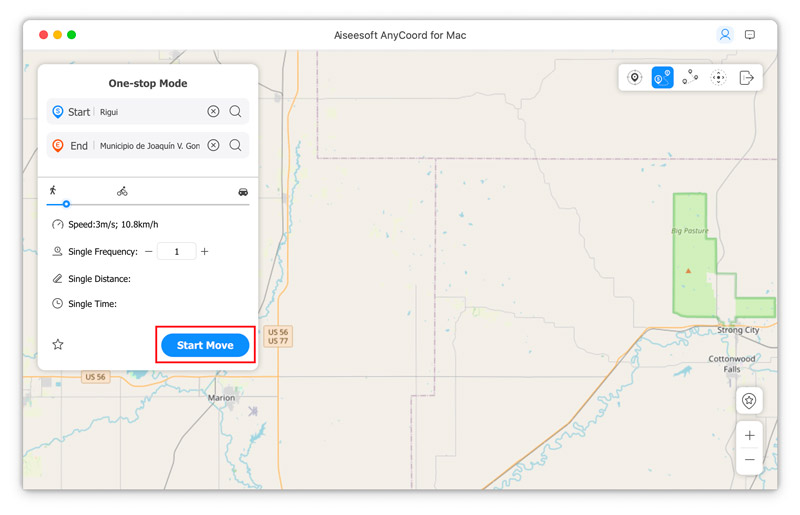
Dessuten kan du justere bevegelseshastigheten ved å dra punktet på linjen og angi bevegelsestidene ved å skrive inn tallet.
Bruk multistoppmodus
Du kan bruke denne modusen når du vil flytte din iPhone GPS-posisjon, forbi forskjellige utvalgte punkter.
Trinn 1 Velg Multi-stop-modus på grensesnittet først.
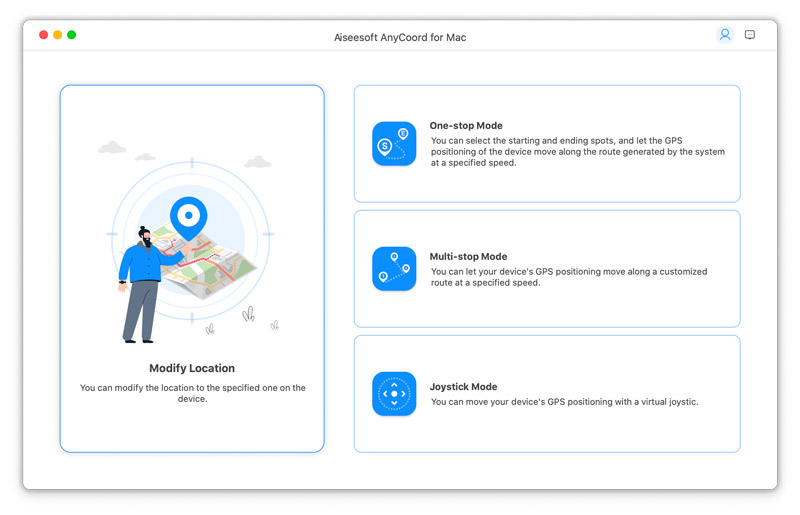
Du kan også klikke på Multi-stop-modus ikonet øverst til høyre på kartet.
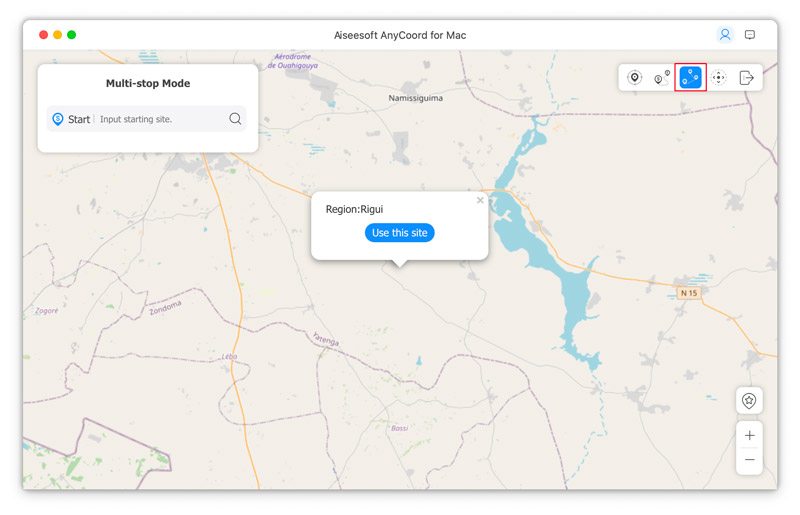
Trinn 2 Senere må du velge nettstedene basert på dine behov ved å klikke på sidene på kartet med musen og klikke Bruk denne siden.
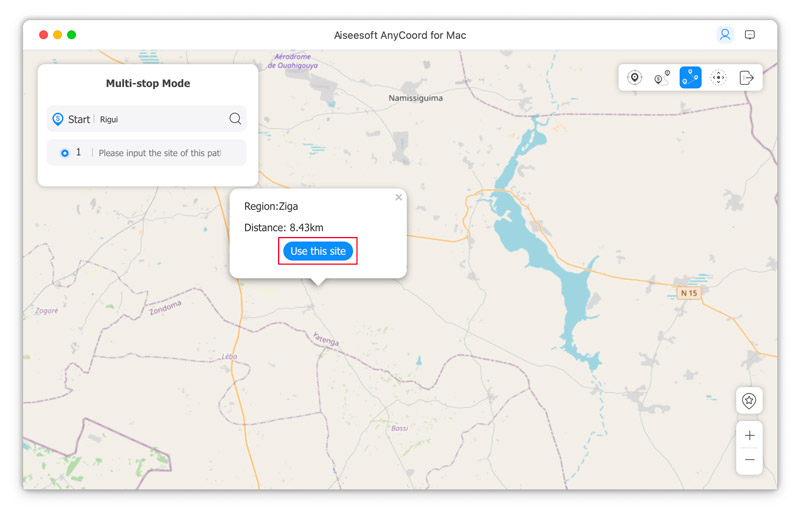
Og klikk deretter på Start Flytt for å flytte GPS-posisjonen.
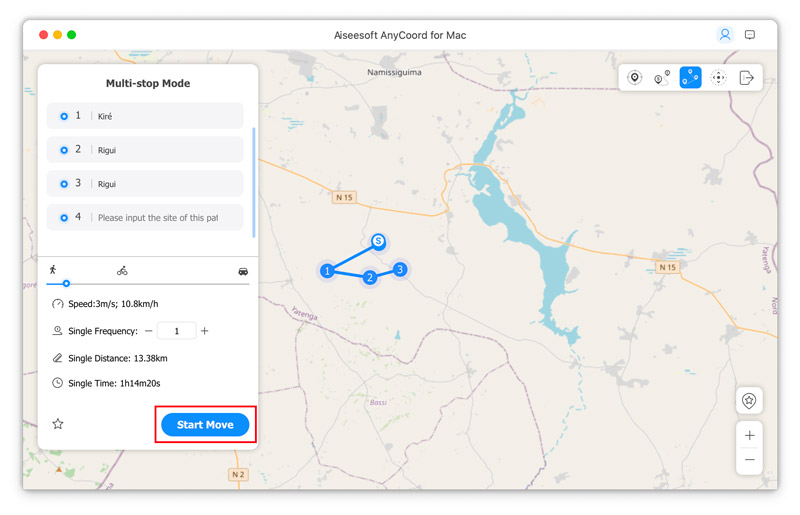
Bruk styrespakmodus
Hvis du vil flytte GPS-posisjonen til iOS-enhetene dine uten begrensninger på ruter, kan du bruke Joystick-modus.
Trinn 1 For å flytte GPS-posisjonen fritt, bør du velge Styrespakemodus knappen i grensesnittet til AnyCoord.
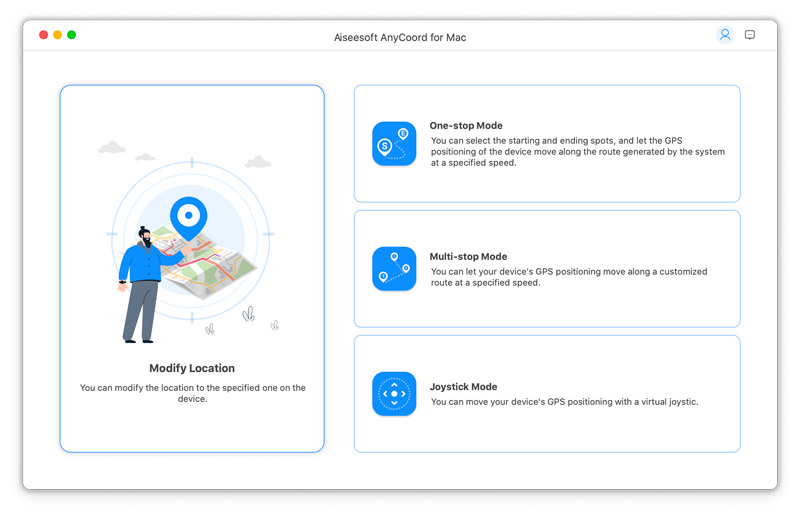
Du kan velge Styrespakemodus ikonet på kartet også.
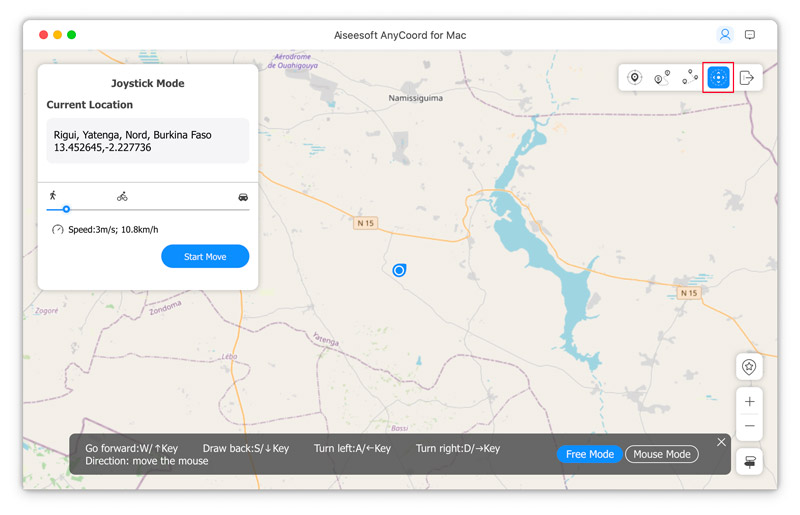
Trinn 2 Deretter kan du bruke musen eller tastaturet til å kontrollere bevegelsesruten til iPhone for å endre retninger og plasseringer for bevegelsen.
Hvis du vil bruke tastaturet til å kontrollere den bevegelige ruten, må du velge Frimodus.
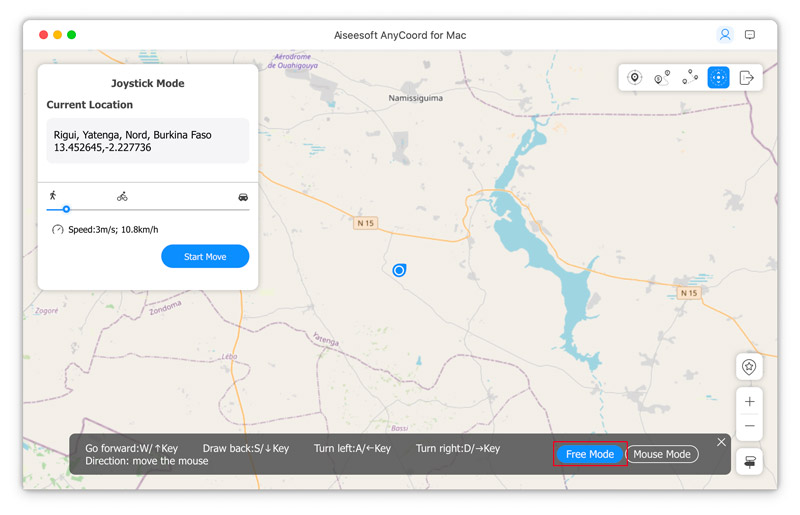
Hvis du vil bruke musen til å kontrollere den bevegelige ruten, må du velge Musemodus.